آيباد: كيفية إدخال أو إزالة بطاقة SIM
تعلم كيفية الوصول إلى بطاقة SIM على آيباد من آبل من خلال هذا الدليل.

عدم تلقي iPhone للمكالمات يمكن أن يحبطك. يمكنك التبديل مؤقتًا إلى تطبيقات المراسلة الفورية مثل WhatsApp أو Telegram لتلقي المكالمات، لكنه ليس الحل الأمثل للجميع. قبل أن تفوتك مكالمات مهمة، استخدم الحيل أدناه لتمكين الخدمات الخلوية على iPhone.
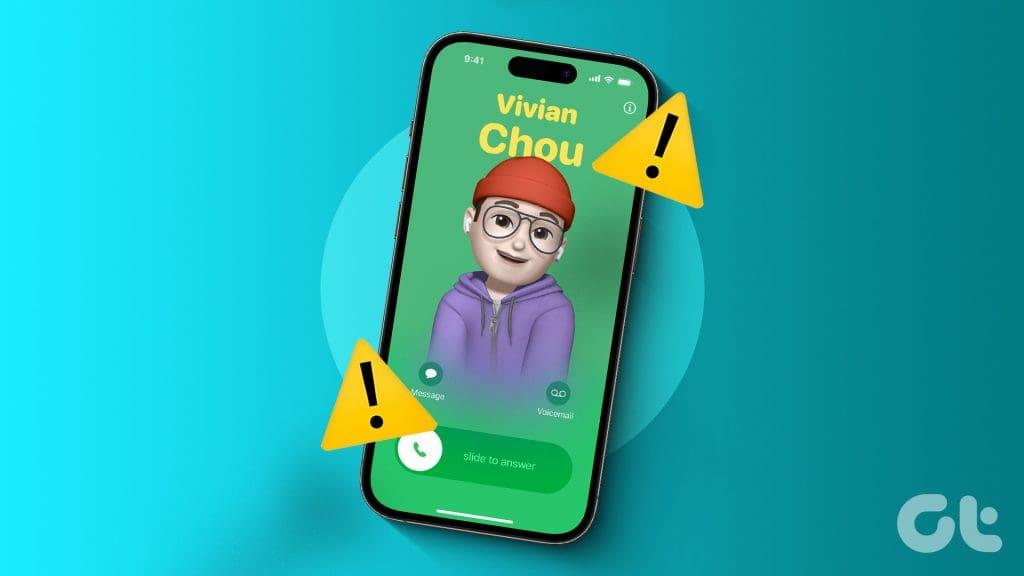
يمكن أن تؤثر عوامل متعددة على إمكانيات الاتصال بجهاز iPhone الخاص بك. يمكن أن تكون المشكلة بسبب مشكلات في بطاقة SIM وإعدادات الشبكة غير الصحيحة وانقطاع الخدمة من جانب الخادم والمزيد. هيا بنا نبدأ.
ربما أدى تحديث iOS الأخير إلى إتلاف نظام بطاقة SIM بهاتفك، وقد يؤدي ذلك إلى حدوث مشكلات في وظائف الاتصال بالهاتف أو انقطاع المكالمات. يمكن أن تساعد إعادة تثبيت بطاقة SIM في حل هذه المشكلة. وبصرف النظر عن تحديث نظام بطاقة SIM، فإنه يستبعد أيضًا إمكانية فقدان بطاقة SIM.
يعمل هذا التعديل أيضًا على إصلاح مواطن الخلل الأخرى المتعلقة بالشبكة على الهاتف، وبالتالي يجب اعتباره من بين الحلول الممكنة الأولى التي يمكنك تجربتها. قبل إزالة بطاقة SIM، قم بإيقاف تشغيل الهاتف تمامًا.
يمكن أن يكون عدم تلقي iPhone للمكالمات بسبب بعض الخلل في إعدادات الشبكة.

افتح تطبيق الإعدادات على جهاز iPhone الخاص بك وقم بالتبديل إلى وضع الطائرة. انتظر لمدة خمس ثوانٍ وأوقف تشغيل وضع الطائرة. تحقق الآن مما إذا كان جهاز oPhone الخاص بك قد بدأ في تلقي المكالمات أم لا.
هل قمت أنت أو طفلك الصغير عن طريق الخطأ بتشغيل وضع عدم الإزعاج على iPhone ؟ في مثل هذه الحالات، لن تتمكن من تلقي أي إشعارات أو مكالمات من الآخرين. يمكنك التمرير لأسفل من الزاوية اليمنى العليا وإيقاف تشغيل وضع عدم الإزعاج. يقوم الأشخاص في الغالب بتمكين الخيار في الوظائف أو الاجتماعات الصامتة ثم ينسون إيقاف تشغيله.
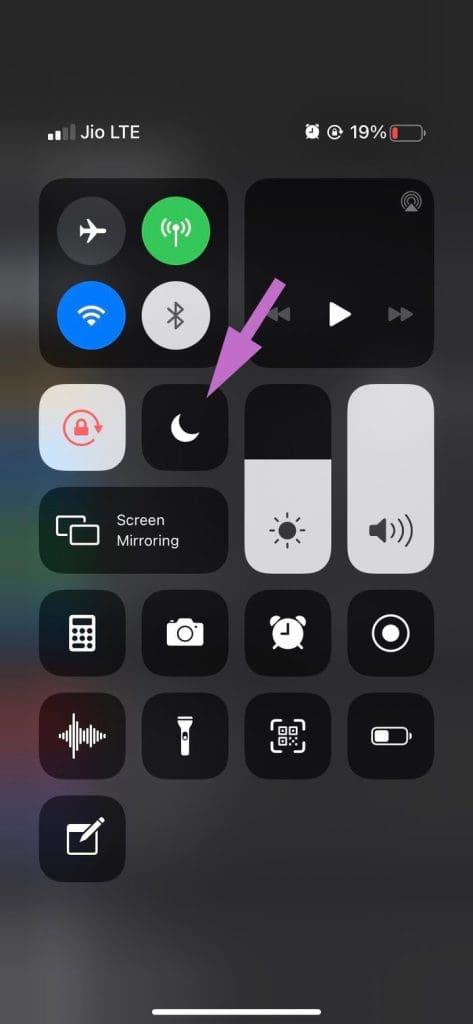
إذا قمت مسبقًا بحظر أي رقم على iPhone ، فلن يتمكن من الاتصال بك. يجب عليك التأكد من عدم إضافة رقم هاتف المستلم إلى قائمة حظر iPhone. اتبع الخطوات أدناه لمسح قائمة الحظر على جهاز iPhone الخاص بك.
الخطوة 1: افتح تطبيق الإعدادات على جهاز iPhone الخاص بك.
الخطوة 2: قم بالتمرير لأسفل إلى قائمة الهاتف.
الخطوة 3: حدد جهات الاتصال المحظورة. من القائمة التالية، اسحب إلى اليسار على رقم الهاتف المحمول وقم بإلغاء حظر جهة الاتصال.
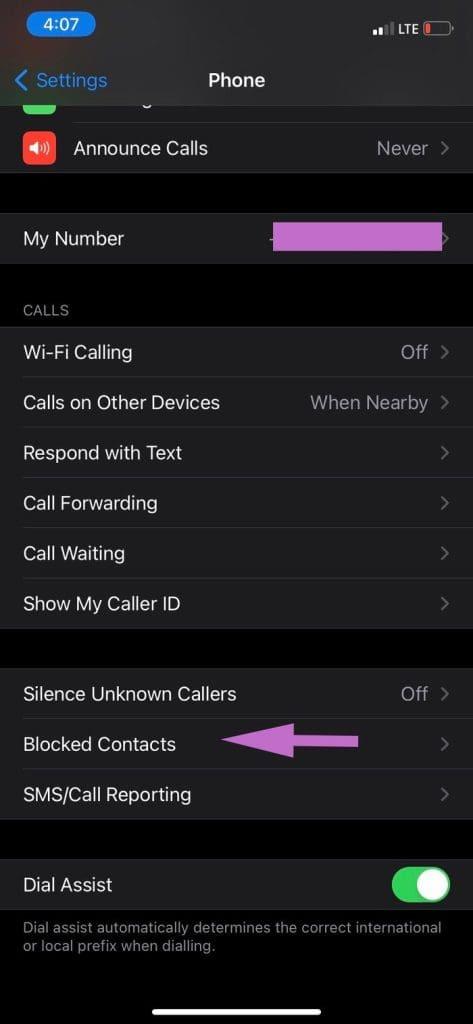
تقدم بعض شركات الاتصالات وظائف إضافية لحظر المكالمات وتحديد الهوية. إذا قمت بتمكين هذا الخيار، فقد يؤدي ذلك إلى حظر المكالمات على جهاز iPhone الخاص بك. وإليك كيفية تعطيله.
الخطوة 1: افتح الإعدادات على iPhone وانتقل إلى الهاتف.
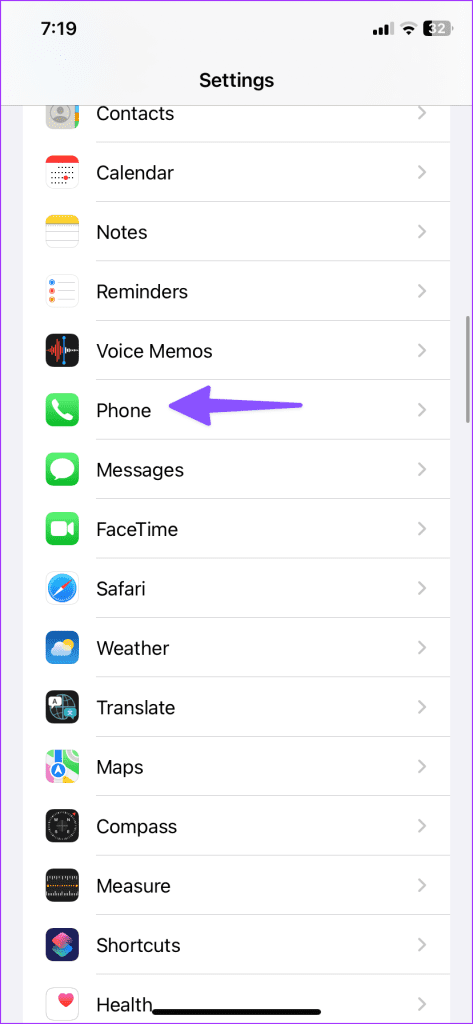
الخطوة 2: حدد حظر المكالمات وتحديد هويتها.
الخطوة 3: قم بتعطيل الخيار من القائمة التالية.
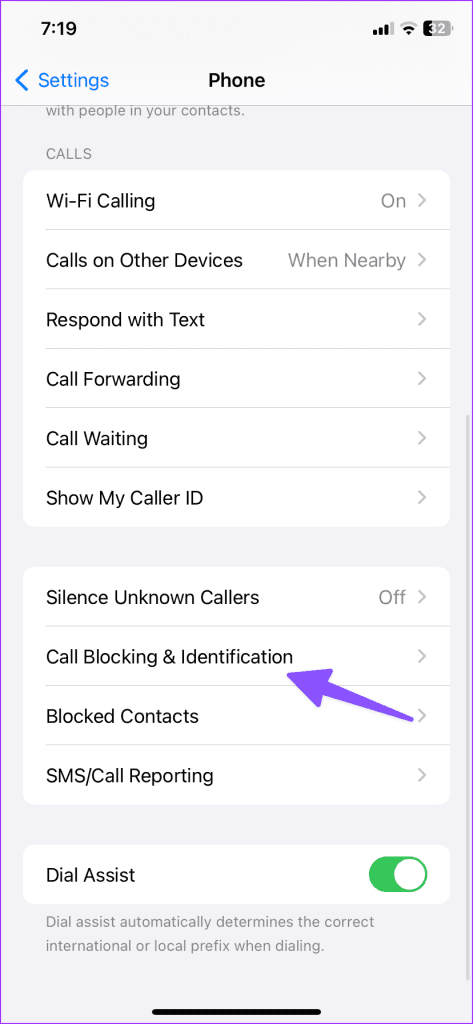
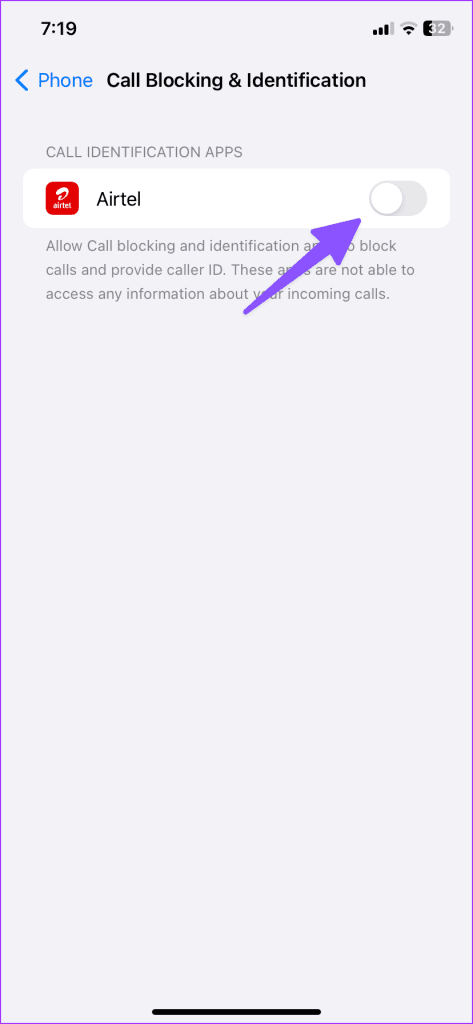
هل تستخدم تطبيقات حظر المكالمات التابعة لجهات خارجية مثل Truecaller؟ وقد تتداخل مع المكالمات الواردة على iPhone. يجب عليك حذف هذه التطبيقات على جهاز iPhone الخاص بك. يمكنك أيضًا تعطيلها من إعدادات الهاتف.
الخطوة 1: افتح الإعدادات وانتقل إلى الهاتف.
الخطوة 2: قم بالتمرير إلى حظر المكالمات وتحديد هويتها.
الخطوة 3: تعطيل تبديل Truecaller.
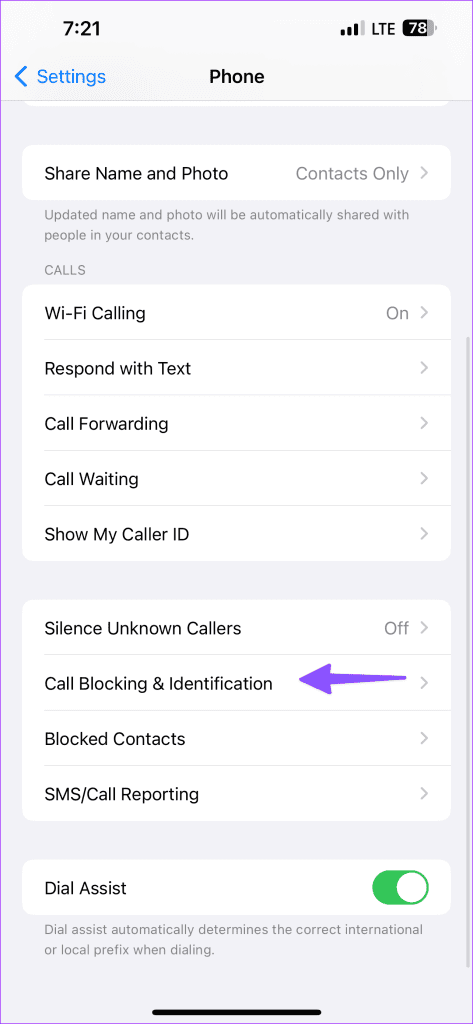
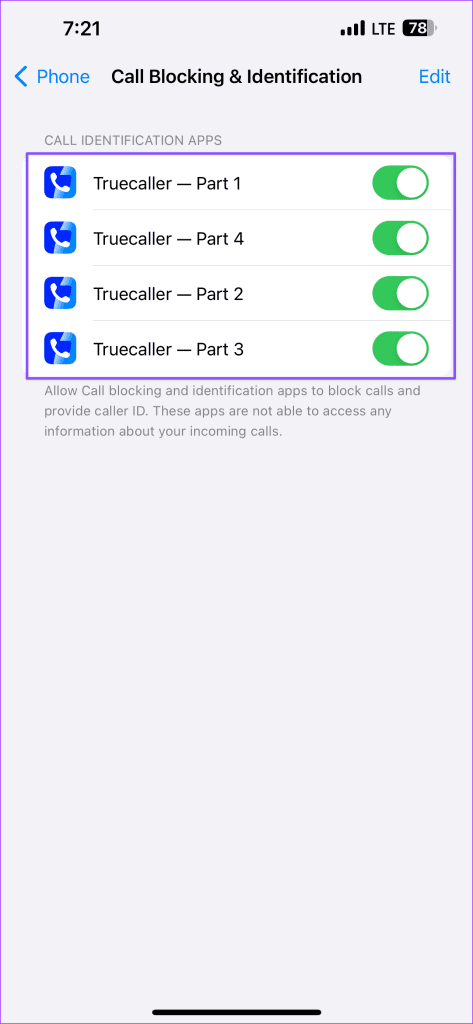
إذا انتهت صلاحية خطة شركة الاتصالات الخاصة بك، فلن يتم إجراء المكالمات الهاتفية عبر iPhone. تحتاج إلى تحديث خطة الناقل الخاص بك. إذا انقضى تاريخ استحقاق فاتورة هاتفك، قم بدفعها لتفعيل خدمات الاتصال على iPhone.
هل يواجه مشغل شبكة الجوال انقطاعًا في جانب الخادم؟ قد تواجه مشاكل في تلقي أو إرسال المكالمات والرسائل. يمكنك التوجه إلى Downdetector والبحث عن مشغل شبكة الجوال الخاص بك. قد تلاحظ ارتفاع الرسوم البيانية للانقطاع والشكاوى من المستخدمين. يتعين عليك الانتظار حتى يقوم مشغل شبكة الجوال بإصلاح المشكلات من جانب الخادم والمحاولة بعد بضع ساعات.
هل قمت بتعطيل إشعارات الهاتف عن طريق الخطأ على iPhone؟ حان الوقت لتمكين الخيار من إعدادات iPhone.
الخطوة 1: توجه إلى تطبيق الهاتف في إعدادات iPhone.
الخطوة 2: حدد الإخطارات.
الخطوة 3: تمكين تبديل السماح بالإشعارات.
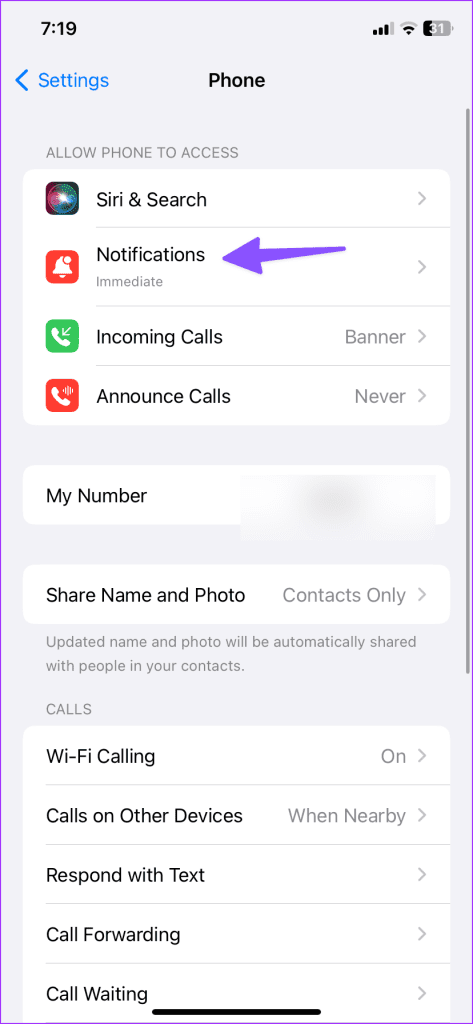
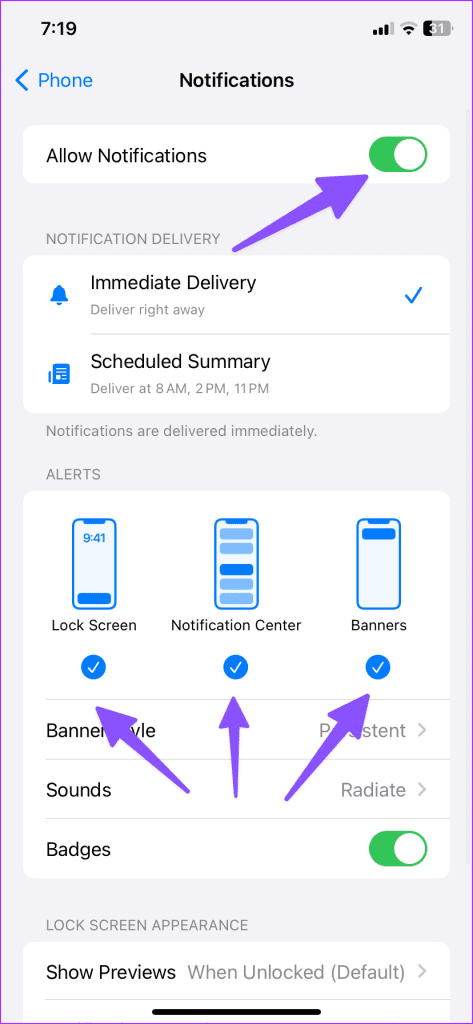
اضغط على علامة الاختيار الموجودة أسفل اللافتات وشاشة القفل ومركز الإشعارات.
إذا كانت سماعات الرأس التي تعمل بتقنية Bluetooth أو TWS متصلة بجهاز iPhone الخاص بك، فسيرن هاتفك على الجهاز المتصل. تحتاج إلى تعطيل Bluetooth من قائمة مركز التحكم والمحاولة مرة أخرى.
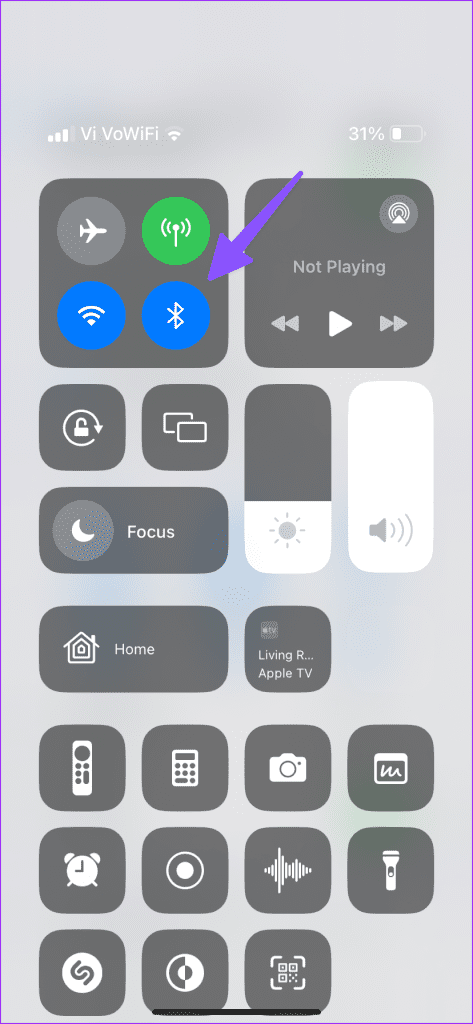
يجب عليك تعطيل تحويل المكالمات على جهاز iPhone الخاص بك والبدء في استقبال المكالمات دون أي مشاكل.
الخطوة 1: توجه إلى قائمة الهاتف في إعدادات iPhone.
الخطوة 2: اضغط على تحويل المكالمات. قم بتعطيل الخيار من القائمة التالية.
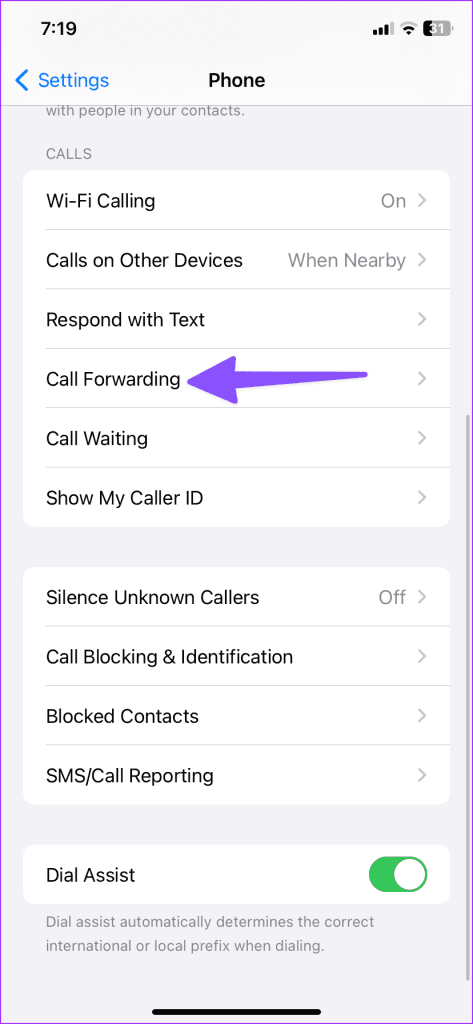
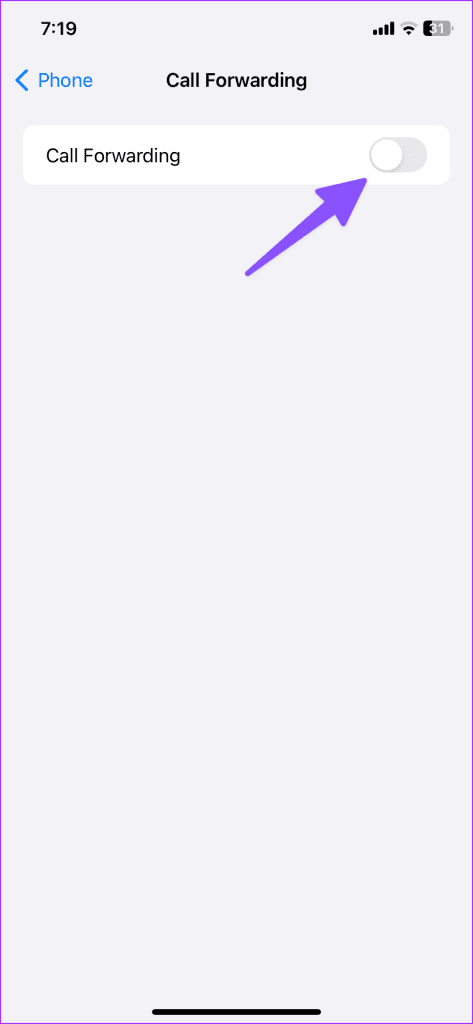
يقدم iOS أداة مفيدة لإسكات المتصلين غير المعروفين على iPhone. إذا قمت بتمكين هذا الخيار على هاتفك، فسيقوم النظام تلقائيًا بإسكات الأرقام غير المعروفة. يجب عليك تعطيل الخيار.
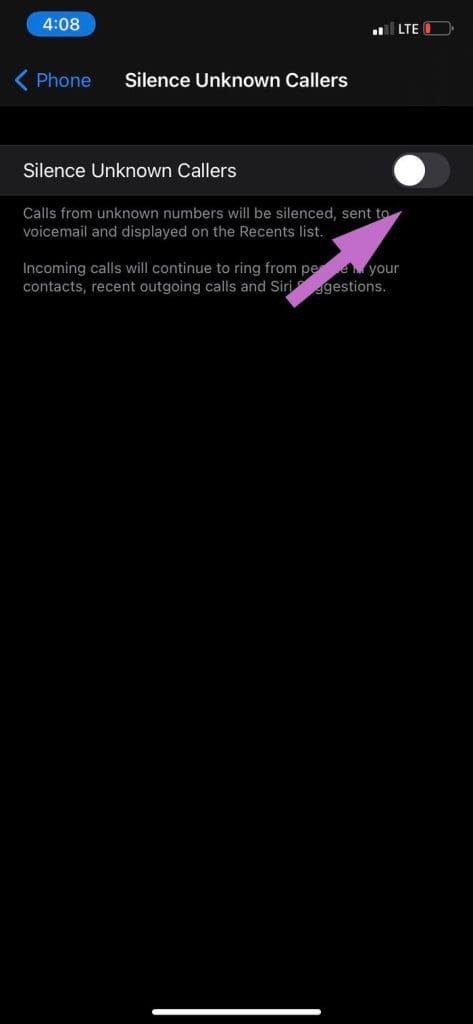
افتح تطبيق الإعدادات على iPhone، وانتقل إلى الهاتف > صمت المتصل غير المعروف، وقم بإيقاف تشغيل الخيار.
غالبًا ما تتطلب المشكلات المتعلقة بالشبكة والتي لا يمكن حلها بواسطة التعديلات الأولية إعادة تعيين الشبكة. لاحظ أن إعادة ضبط إعدادات الشبكة تؤدي إلى حذف جميع تكوينات الشبكة الحالية ثم استعادة قيم الشبكة الافتراضية. سيتم حذف جميع شبكات Wi-Fi واتصالات Bluetooth المحفوظة.
الخطوة 1: افتح الإعدادات على iPhone وانتقل إلى عام.
الخطوة 2: اضغط على نقل أو إعادة ضبط iPhone.
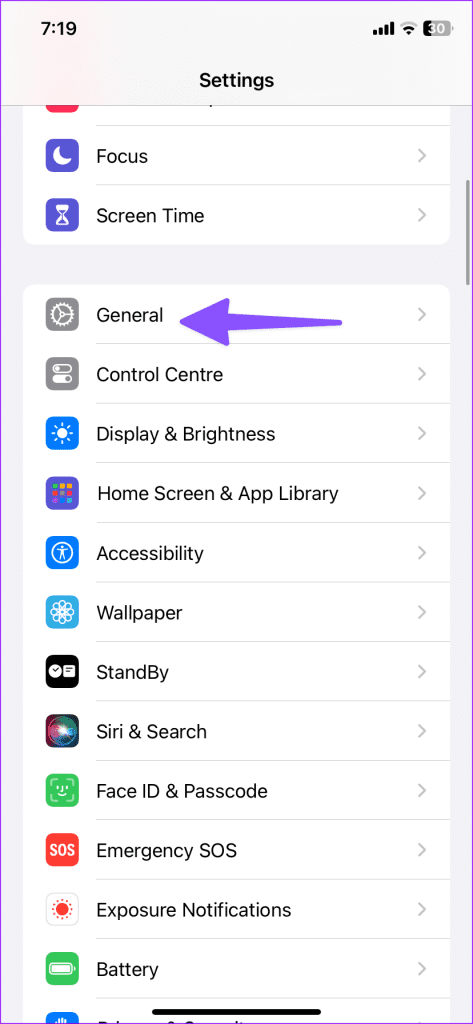
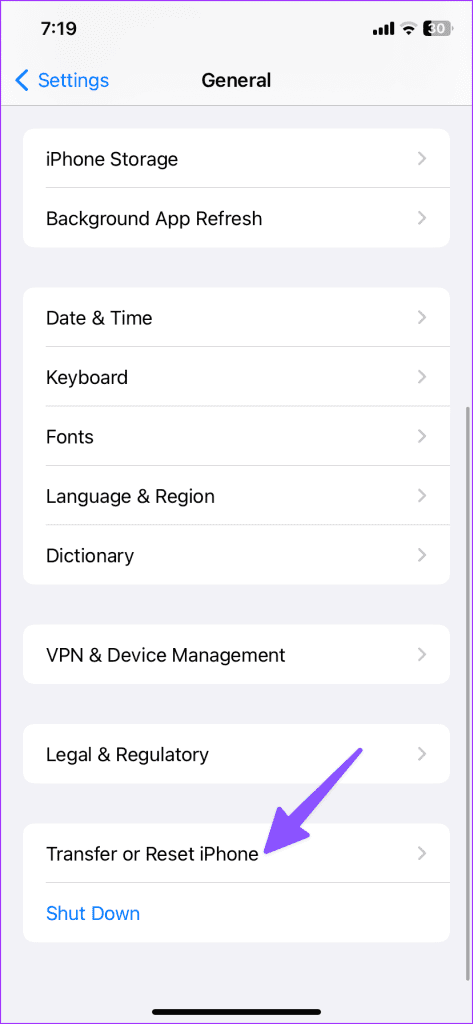
الخطوة 3: حدد إعادة تعيين وانقر فوق إعادة ضبط إعدادات الشبكة.
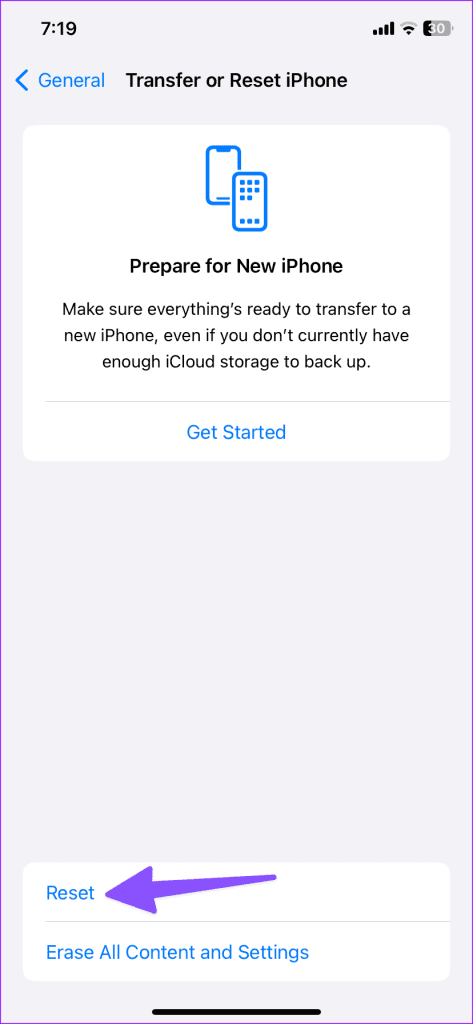
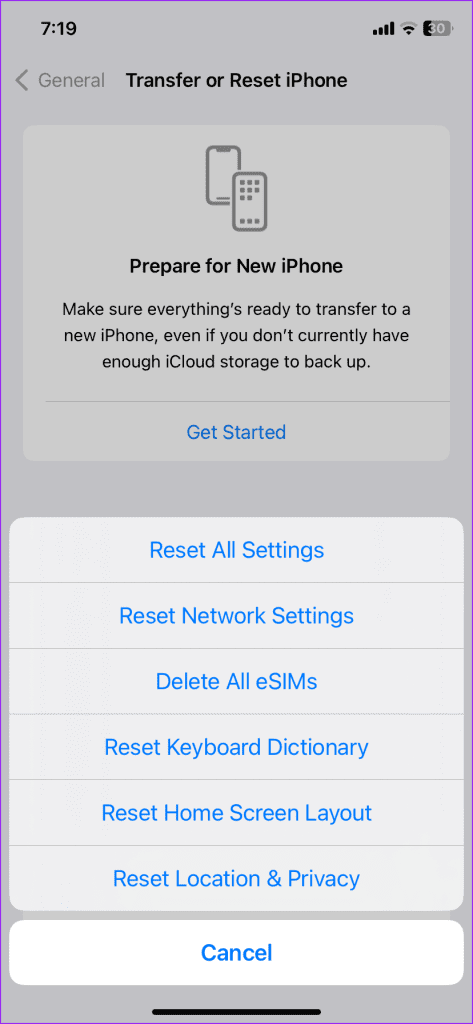
سيتم إعادة تشغيل جهاز iPhone الخاص بك تلقائيًا عند الانتهاء من إعادة التعيين ثم تحميله بقيم الشبكة الافتراضية. تحقق الآن مما إذا كانت مكالمات iPhone تنخفض عن طريق إجراء مكالمة اختبارية.
كما يوحي الاسم، يقوم هذا الخيار بإعادة ضبط جميع الإعدادات على جهاز iPhone الخاص بك. سيؤدي ذلك إلى مسح جميع إعداداتك المخصصة، بما في ذلك التجاوزات التلقائية من تحديث iOS الأخير الذي تسبب في بعض التعارضات مع الوظائف الخلوية لجهاز iPhone الخاص بك.
الخطوة 1: توجه إلى الإعدادات > عام > نقل أو إعادة تعيين iPhone.
الخطوة 2: اضغط على إعادة تعيين وحدد إعادة تعيين كافة الإعدادات.
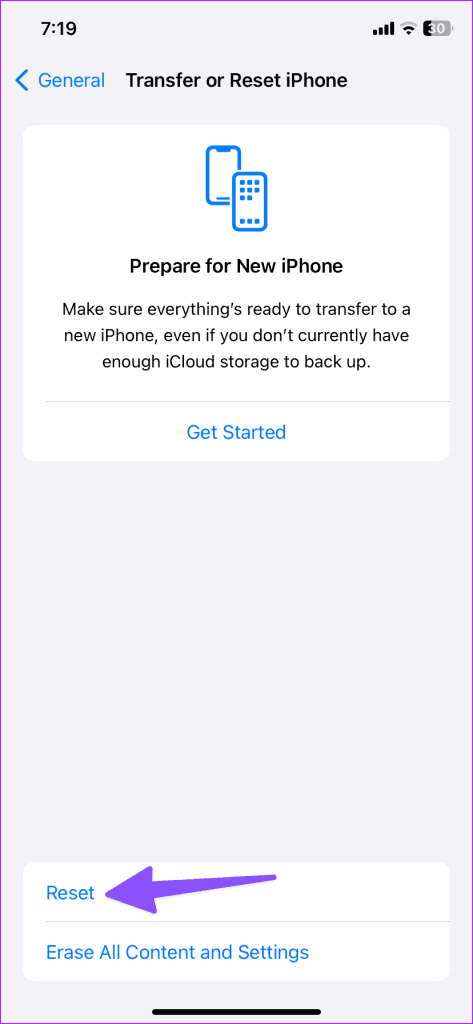
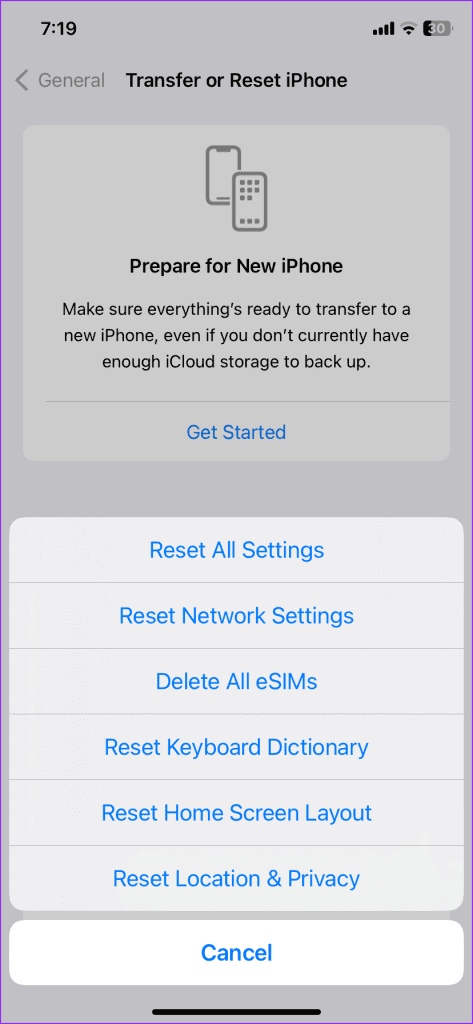
قد تكون مشكلة عدم تلقي iPhone للمكالمات بسبب إصدار عربات التي تجرها الدواب مؤخرًا بواسطة Apple . عادةً ما تكون الشركة سريعة في إرسال الإصلاحات مع تحديثات OTA. لتنزيل آخر تحديث، انتقل إلى الإعدادات > عام > تحديث البرنامج وقم بتثبيت آخر تحديث لنظام iOS.
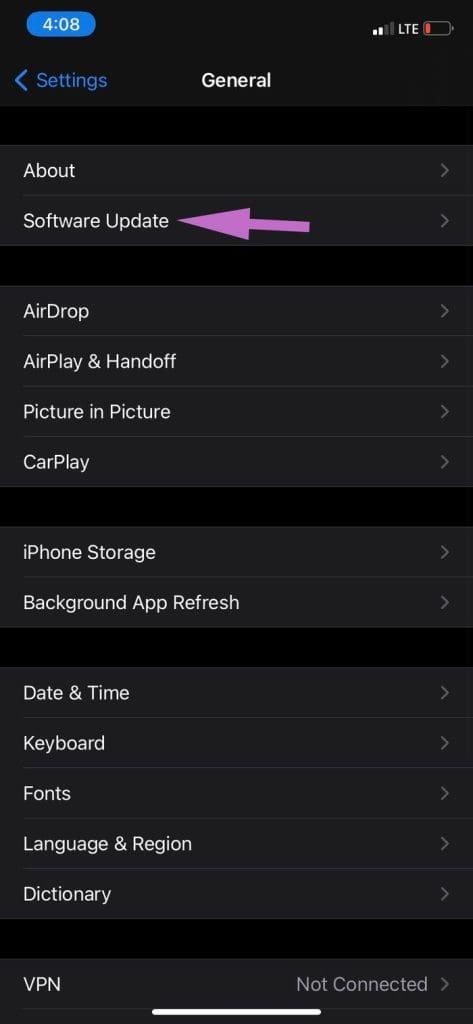
باستخدام الحيل المذكورة أعلاه، يمكنك بسهولة إصلاح مشكلات الاتصال على iPhone. إذا كنت لا تزال لا تتلقى مكالمات، فاحجز موعدًا في أقرب متجر Apple. لا تنس عمل نسخة احتياطية كاملة لجهاز iPhone قبل تسليم الهاتف للإصلاح. ما هي الخدعة التي حلت المشكلة بالنسبة لك؟ الصوت قبالة في قسم التعليقات أدناه.
تعلم كيفية الوصول إلى بطاقة SIM على آيباد من آبل من خلال هذا الدليل.
في هذا المنشور نتناول كيفية حل مشكلة حيث لا تعمل ميزات الملاحة والـ GPS بشكل صحيح على هاتف آبل آيفون.
إذا تم تعطيل حسابك في App Store و iTunes، اكتشف كيف يمكنك استعادة الوصول بسهولة مع خطوة بخطوة مفيدة.
لتتبع الأماكن التي زرتها مؤخرًا، إليك كيفية التحقق من سجل مواقعك على iPhone وiPad وMac.
هل تريد إعادة تسمية صورة أو مقطع فيديو على جهاز iPhone أو iPad؟ فيما يلي بعض الطرق المختلفة للقيام بذلك بسرعة وكفاءة.
هل لديك جهات اتصال معينة تستخدمها بشكل متكرر؟ إليك كيفية إضافة جهات الاتصال أو إزالتها من المفضلة على جهاز iPhone الخاص بك.
هل تنفد بطارية iPhone أثناء الشحن؟ فيما يلي بعض الحلول البسيطة والفعالة لإصلاح مشكلة استنزاف بطارية iPhone أثناء الشحن.
هل تواجه صعوبة في إدارة الملفات على جهاز Mac وiPhone؟ استخدم هذه الطرق السبعة الأسهل لتنظيم الملفات وإدارتها دفعة واحدة مثل المحترفين.
هل تتساءل أين ذهبت كل أو بعض جهات الاتصال الخاصة بك على جهاز iPhone الخاص بك؟ فيما يلي 5 طرق مضمونة لاستعادة جهات الاتصال المحذوفة على جهاز iPhone الخاص بك.
هل أنت غير قادر على عرض صور DNG التي قمت بالتقاطها على جهاز iPhone الخاص بك؟ إليك كيفية تحويل صور RAW إلى JPG على جهاز iPhone الخاص بك!







